So planen Sie einen FaceTime-Anruf auf Ihrem iPhone, iPad und Mac

Wollten Sie schon immer einen wichtigen FaceTime-Anruf im Voraus planen? Nutzen Sie diese integrierte Problemumgehung.

Zifferblätter sind vielleicht eines der wichtigsten Elemente einer Smartwatch. Sie erfahren alles im Handumdrehen, von Ihrer Schrittzahl bis zu Ihrer Sauerstoffsättigung und Herzschlagzahl. Mit der Samsung Galaxy Smartwatch 4 können Sie das Zifferblatt nach Ihren Wünschen anpassen. Egal, ob Sie es sauber halten oder eine Menge Widgets hinzufügen möchten, Sie können alles tun.

Das Gute ist, dass Sie es in der Galaxy Wearable-App anpassen oder eine Watchface-App eines Drittanbieters herunterladen können, um eine andere Wendung hinzuzufügen. Und da Samsung von Tizen OS auf WearOS umgestiegen ist, unterscheiden sich das App-Layout und das Telefon-Layout. Trotzdem befindet sich das Herzstück am selben Ort, und Sie können sofort die erforderlichen Änderungen vornehmen.
Jetzt, da wir es geklärt haben, können Sie die Zifferblätter Ihrer Samsung Galaxy Watch 4-Smartwatch wie folgt anpassen.
So passen Sie Zifferblätter auf der Samsung Galaxy Watch 4 an
Schritt 1 : Öffnen Sie die Samsung Wearable-App auf Ihrem Telefon und tippen Sie auf die Watch Faces.
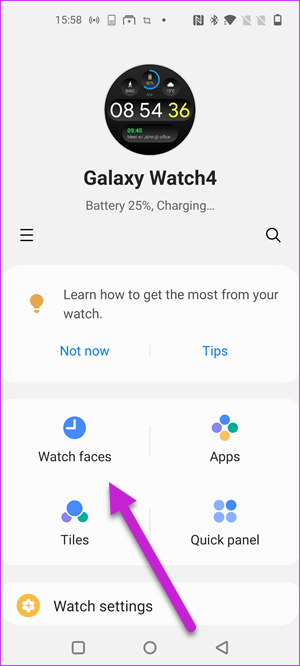
Hier werden das aktuelle Zifferblatt und die verfügbaren Zifferblätter übersichtlich angezeigt. Wenn Sie möchten, können Sie zu einem interaktiveren Zifferblatt wechseln.
Schritt 2: Tippen Sie auf die Schaltfläche Anpassen und wählen Sie die Schaltflächen mit der Bezeichnung Komplikationen aus. Wählen Sie eine der Komplikationen aus, und alle unterstützten Widgets und Komplikationen werden unten angezeigt.

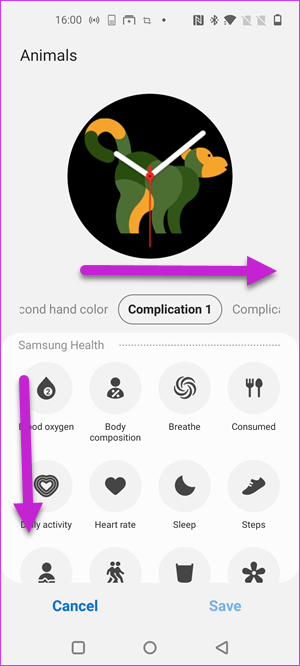
Die Samsung Watch 4 bietet eine Reihe von Anpassungsmöglichkeiten. Wischen Sie einfach nach oben, um alle verfügbaren anzuzeigen, und wählen Sie eine aus der Liste für alle vier Positionen aus. Und wenn Sie möchten, können Sie sogar die Farbe des Sekundenzeigers ändern. Cool, oder?

Beachten Sie, dass die Anzahl der verfügbaren Komplikationspunkte für jedes Zifferblatt unterschiedlich ist. Bei einigen können Sie nur zwei anzeigen. Inzwischen kann das Animals Watch Face vier anzeigen.
Passen Sie Zifferblätter über Watch an
Alternativ können Sie das Zifferblatt auch von der Uhr selbst aus anpassen. Führen Sie dazu die folgenden Schritte aus.
Schritt 1: Tippen Sie lange auf das Zifferblatt, bis es in den Bearbeitungsmodus wechselt, und tippen Sie dann auf Anpassen.
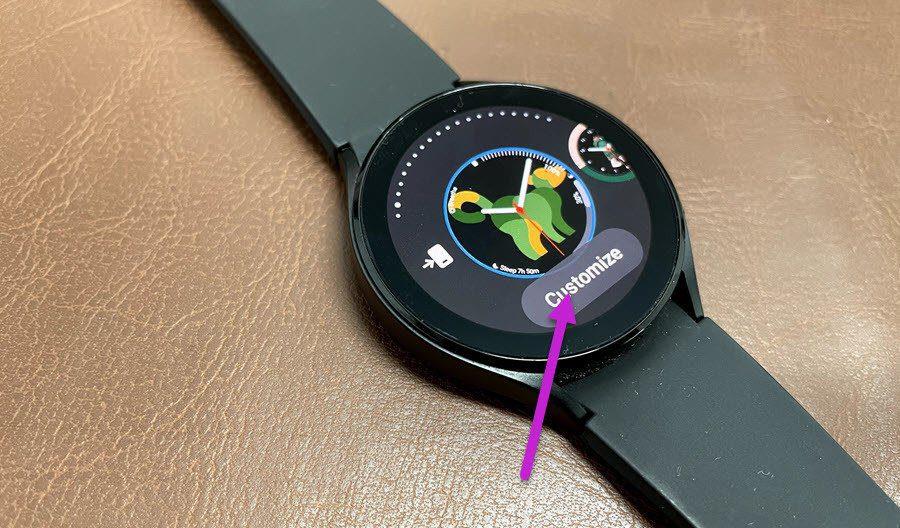
Wischen Sie als Nächstes nach links, um auf die Seite „Komplikationen“ zuzugreifen.
Schritt 2: Tippen Sie auf eine der unterstützten Komplikationen. In diesem Stadium werden Sie aufgefordert, die erforderlichen Berechtigungen zu erteilen. Sobald dies erledigt ist, wird die Komplikation sofort hinzugefügt.

Sie können den gleichen Schritt für alle Komplikationen ausführen.
Natürlich ist es aufgrund des kleinen Bildschirmbereichs etwas schwierig, alle verfügbaren Komplikationen allein auf der Uhr zu sehen. Daher ist es ratsam, das Zifferblatt über die Wearable-App anzupassen. Es ist nicht nur ein problemloser Prozess, sondern spart auch Zeit.
Gleichzeitig können Sie eines der vielen Zifferblätter auswählen und entsprechend anpassen.
Passen Sie Zifferblätter über eine Drittanbieter-App an
Abgesehen von der hauseigenen Methode gibt es noch andere Apps, mit denen Sie ein schickes Watchface erhalten können, das Sie später anpassen können. Das Gute ist, dass WearOS mehrere gute Apps von Drittanbietern wie Facer Watch Faces und Open Watch Face unterstützt.
Facer Watch Faces (insbesondere die kostenlosen) bieten Ihnen nicht so viele Anpassungsoptionen wie die integrierten, aber einige von ihnen sind ziemlich lustig und farbenfroh. Warum also nicht ausprobieren? Außerdem können Sie auf einen komplett schwarzen Look umschalten, wenn Sie Akku sparen möchten.
Holen Sie sich Facer-Zifferblätter
Schließlich ist das Synchronisieren eines Zifferblatts von Ihrem Smartphone mit der Galaxy Watch 4 keine Herausforderung und im Handumdrehen erledigt.
Schritt 1: Nachdem Sie das Zifferblatt auf Ihrem Telefon ausgewählt haben, tippen Sie darauf, um es zu öffnen. Klicken Sie als Nächstes auf die Schaltfläche Optionen, wie im folgenden Screenshot gezeigt.
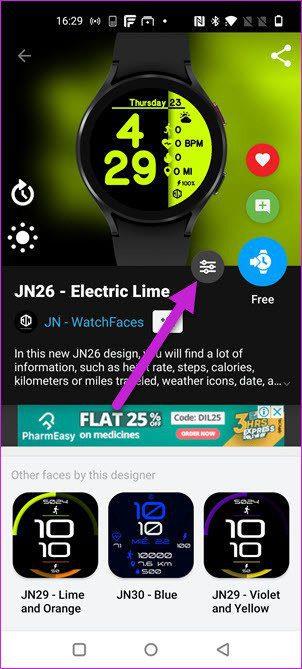
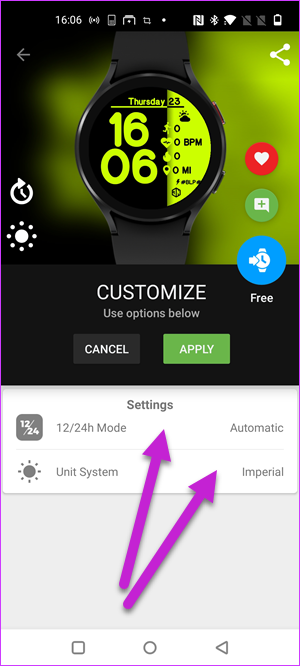
Je nach ausgewähltem Zifferblatt werden Ihnen die verfügbaren Komplikationen angezeigt. Beachten Sie jedoch, dass die kostenlosen Zifferblätter nur begrenzte Komplikationen haben.
Das oben gezeigte Zifferblatt bietet die Möglichkeit, sowohl das Uhrzeitformat als auch das Einheitensystem zu ändern. Alles, was Sie tun müssen, ist auf jedes zu tippen, um sie zu ändern.
Schritt 2: Nachdem Sie die Komplikationen geändert haben, drücken Sie lange auf das Zifferblatt auf Ihrem Gesicht und wischen Sie nach links. Wählen Sie Facer aus der Liste aus.
Tippen Sie als Nächstes auf die Schaltfläche Sync Watch Face auf Ihrem Smartphone, und das neue Zifferblatt (mit aktualisierten Komplikationen) wird mit Ihrer Galaxy Watch 4-Smartwatch synchronisiert.

Eine weitere App, die Sie ausprobieren können, ist Open Watch Face. Es hat ein flaches Design und lässt Sie mit den Komplikationen spielen. Allerdings ist die Grafik nicht so scharf, wie man es sich wünscht.
Das Standard-Zifferblatt zeigt die Uhrzeit in der Mitte an, während alle drei Komplikationen oben angezeigt werden. Selbstverständlich können Sie die Komplikationen Ihrer Wahl frei wählen.
Es gibt einen kleinen Haken: Mit der kostenlosen Version können Sie nur eine Komplikation hinzufügen und Sie müssen auf die Premium-Version upgraden, um den Rest zu nutzen.
Bringen Sie den Stil auf
Watch Faces verleihen Ihrem Handgelenk ein einzigartiges Aussehen, und das Beste daran ist, dass Sie dasjenige auswählen können, das Ihrem Stil und Ihren Anforderungen am besten entspricht. Sie können Ihre bevorzugten Zifferblätter zur Liste der zuletzt verwendeten hinzufügen und nach Belieben zwischen ihnen wechseln.
Wollten Sie schon immer einen wichtigen FaceTime-Anruf im Voraus planen? Nutzen Sie diese integrierte Problemumgehung.
Von filmischen Hintergrundbildern bis hin zur Autounfallerkennung erhält Ihr Pixel mit dem Juni-Update eine Vielzahl praktischer neuer Funktionen
Sie möchten mit dem Samsung Galaxy Tablet S8/ S7 telefonieren? So können Sie mit dem Samsung Galaxy Tab S8/S7 2022 telefonieren.
Möchten Sie die Klingeltöne von Nothing Phone (1) auf Ihr Telefon herunterladen? Hier ist der Link zum Herunterladen aller Klingeltöne von Nothing Phone (1).
Möchten Sie einen Screenshot auf Nothing Phone (1) machen? In diesem Artikel werden wir alle Möglichkeiten besprechen, Screenshots auf Nothing Phone (1) zu machen.
So können Sie 5G auf iPhone 12, 13, 14 und höheren Modellen im Jahr 2022 ein- oder ausschalten. Erfahren Sie ein paar Dinge, bevor Sie das 5G-Netzwerk im neuesten iPhone einschalten
Möchten Sie einen Screenshot auf Ihrem Galaxy S22 Ultra/S22 Plus machen? Lassen Sie uns besprechen, wie Sie einen Screenshot auf dem Samsung Galaxy S22 Ultra erstellen können.
In diesem Artikel besprechen wir, wie Sie iPhone 13 und iPhone 13 Pro Max in 476 ppi- und 470 ppi-Hintergründen KOSTENLOS auf jedes Telefon herunterladen können, das Sie haben.
Es gibt verschiedene Möglichkeiten, die Taschenlampe auf Ihrem iPhone 13 ein- oder auszuschalten. Lassen Sie uns besprechen, wie Sie die Taschenlampe in iPhone 13 steuern können.
Möchten Sie einer App auf dem iPhone vertrauen? In diesem Artikel werden wir besprechen, wie Sie einer App auf dem iPhone vertrauen und sie auf Ihrem Gerät verwenden können.








